三星nc10笔记本如何设置U盘启动
编辑: 来源:U大侠 时间:2015-05-11
最近,不少朋友都在问怎么给三星笔记本电脑设置U盘启动?今天,U大侠小编就跟大家一起来看看如何给三星笔记本如何设置U盘启动?下面,我们以三星NC10为例,为大家讲述设置BIOS第一启动方式为U盘启动!
通常上网本启动BIOS的快捷键是F8、F12、DELETE、F2、F1,三星NC10启动bios的快捷键是F2。
第一步:首先我们把已经用U大侠U盘装系统工具制作好启动盘的U盘插入笔记本USB插口处,然后开启电脑,由于三星NC10启动的时候换屏速度太快!所以在开机画面出现的时候我们马上连续按F2键,进入BIOS设置主界面。如下图所示:
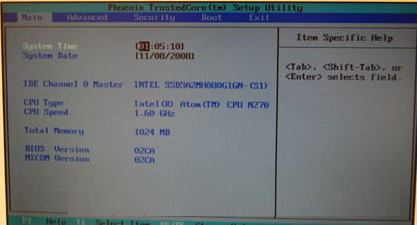
三星nc10笔记本如何设置U盘启动
第二步:我们按左右“←→”方向键移动选择到“BOOT”菜单!如下图所示:
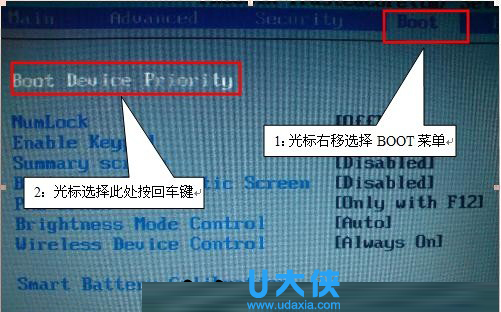
三星nc10笔记本如何设置U盘启动
第三步:按上下“↑↓”方向键选择到“boot”菜单中的第一个子目录“boot device priority”,然后按回车键选中!进入以后的选项就是选择启动顺序的地方了!如下图所示:
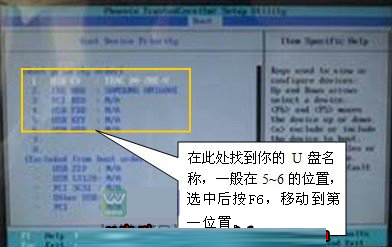
三星nc10笔记本如何设置U盘启动
第四步:进入“boot device priority”后!出现1-2-3-4-5-6-7-8的菜单!移动方向键选择您的U盘!然后按F6键把您的U盘移到“1”的位置!再按“Exit”键!保存并退出!“save and exit”重启电脑后就会看到U大侠主菜单界面了!
U大侠编外内容补充:设置BIOS时常用快捷键以及其功能:
F1键:查看设置程序的帮助;
上下“↑↓”方向键:用于移动光标位置;
左右“←→”方向键:改变设置程序的基本选项菜单;
F5/F6键:用于改变菜单选项的值;
F9键:加载设置程序的默认设置;
ESC键:返回上级菜单或者转到“Exit”菜单;
Enter键:选中菜单项或进入子菜单;
F10键:保存更改设置程序并退出后自动重启电脑。
以上就是解决三星nc10快捷键驱动的方法,更多精彩内容继续关注U大侠官网。






